San t-alt seo a leanas, ní mór dúinn plé an earráid Tosaithe Imleabhar unmountable, agus eolas ábhartha eile is féidir a chruthú chun a bheith úsáideach i réiteach ar an earráid.
Cad é unmountable Tosaithe Earráid Imleabhar?
Tús a chur againn trí léargas a fháil ar cad é go díreach an unmountable Earráid Tosaithe Imleabhar. Chomh maith leis sin tá a fhios mar a deirim STOP: 0x000000ed, tá an dá scáileán céanna gorm earráide báis mar a tharlaíonn an earráid nuair a bhíonn an diosca crua ina fhadhb. Is féidir leis an cúiseanna atá leis an earráid a chur i leith mar gheall ar roinnt rudaí. D'fhéadfadh sé seo a bheith mar gheall ar suiteáil Windows nó a uasghrádú, nó toisc go ndearna tú roinnt athruithe ar do ríomhaire le crua-earraí. Is féidir é a freisin toisc go bhfuil an córas oibriúcháin a aois outlived agus dá bhrí sin, tá sé popping suas an earráid. Dá bhrí sin, is féidir leat a lean na teagaisc a bheidh tugtha níos mó san alt a shocrú an earráid earráid Imleabhar unmountable Tosaithe.
I gcásanna mór, is é an earráid a ghintear mar gheall ar dhiosca crua truaillithe de mise. Táimid tar éis plé ar roinnt cúiseanna is féidir a bheith ina chúis éilliú ar do dhiosca crua. Is féidir le seomraí slándála tríú páirtí a chur faoi deara éilliú crua-earraí, is féidir a méid atá le an earráid. Go minic, ní féidir le do dhiosca crua luchtú an toirt tosaithe ar Windows.
Thíos, beidh muid ag plé a na cúiseanna is féidir go dtiocfadh an earráid:
Cúis na unmountable Earráid Tosaithe Imleabhar:
Tosaithe Imleabhar truaillithe:
I gcás na cinn atá ag fáil an scáileán thíos ag a tosaithe Fuinneog, is féidir iad a bhaint as an ordú CMD a dheisiú toirt tosaithe dhiosca crua . Tá gach uainn ar CMD a cineál an ordú seo isteach an ordú go pras, agus folaíonn sé an ceann seo "~CMD Rith ag Windows Diosca '.
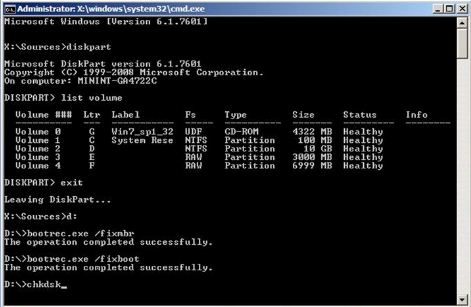
Just a leanúint na orduithe a tugadh agus iad a chlóscríobh sa fuinneog leid Ordú.
Ordú 1 # diskpart
Ordú 2 # toirt Liosta
Command 3 # Scoir
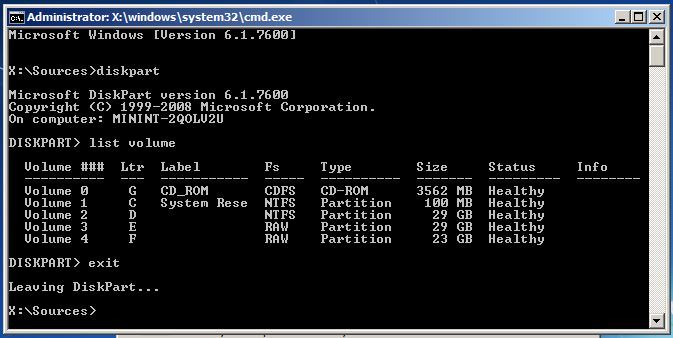
Na orduithe atá liostaithe thuas cabhrú leat a fháil amach ar an Drive Windows Litir go bhfuil dul éilíonn cóireáil. Tá sé seo fíor-riachtanach chun tuiscint a fháil ar an chuid dár fuinneoga Drive Litir go n-éilíonn an próiseas fabhtcheartaithe.
Ordú 4 # D: (Tá tú Windows Drive Litir)
Ordú 5 # Bootrec / fixmbr
Ordú 6 # Bootrec / fixboot
Ordú 7 # Bootrec / rebuildbcd
Ordú 7 # chkdsk / f (Bain triail as chkdsk / f / r Má "chkdsk / f" ?? Ní bheidh orduithe ag obair)
Ordú 8 # Y
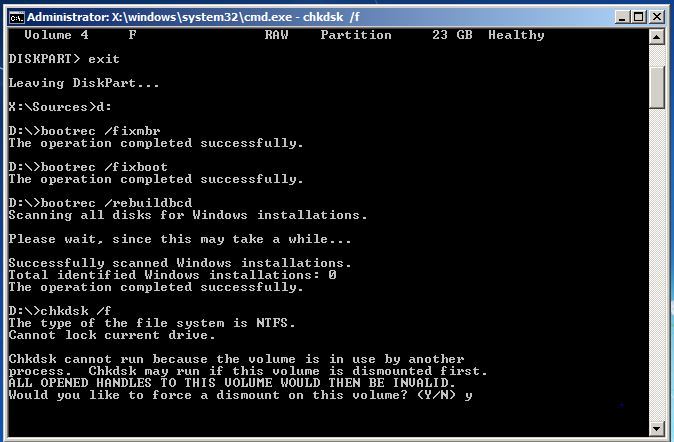
Atosaigh do ríomhaire a chríochnú an próiseas.
Fix Comhaid truaillithe i Windows:
Rith an Ordú Craobh Sinsear chun déileáil le Comhaid truaillithe:
Tá cur i gcrích as an fhuinneog Pras Ceannasaíochta Riarthóir An próiseas. Má tá tú ag baint úsáide as Windows 10, is féidir leat ach cliceáil ar dheis ar an gcnaipe Tosaigh, roghnaigh "~Command Pras (Riarachán) ', agus má tá tú ag baint úsáide as leagan eile de Windows, is féidir leat rochtain a fháil air ag cuardach ar an Roghchlár Tosaigh a Ceannasaíochta Pras , deaschliceáil níos mó ná é, agus roghnaigh an rogha ar "~Run mar Riarthóir".
Tá tú ansin chun cineál an ordú seo a leanas isteach sa Fuinneog Pras Ceannasaíochta, agus brúigh Iontráil. Bheadh sé seo cabhrú leat a rith córas scanadh iomlán: Craobh Sinsear / scannow
Is féidir leat a fhágáil ansin ar an fuinneog leid ordaithe ar oscailt go dtí go gcríochnóidh an t-ordú a fhorghníomhú. Is féidir é seo a ghlacadh agus ag brath ar an staid an chórais. Mura mbeidh aon aimsítear earráid ag an ordú, beidh tú a fheiceáil teachtaireacht a bheadh le rá, "Ní raibh Windows Chosaint Acmhainní teacht ar aon sáruithe sláine" ??.
Mar sin féin, má fheiceann tú teachtaireacht malartach a d'fhéadfadh a léamh, "fuair Windows Chosaint Acmhainní comhaid truaillithe ach bhí in ann a shocrú cuid acu" ??, caithfidh tú a chur i gcrích an Atosaigh i mód sábháilte sula ndéanfaidh aon rud eile. I gcás na cinn atá ag baint úsáide as Windows 10, rochtain a fháil ar an Mód Sábháilte d'fhéadfadh a bheith tricky mar a ghlacann an booting ar siúl i méid an-ghearr ama, ach is féidir é a dhéanamh ag a bhfuil an eochair Shift agus cliceáil an rogha atosú chuirfidh iad a cheadú chun rochtain an dul chun cinn roghanna tosaithe roghchlár. Thar ceann leaganacha níos luaithe de Windows, tá ceann a shealbhú suas an eochair F8 fad is a bhíonn an t-booting ar siúl. Tá tú ansin a reáchtáil an t-ordú thuas i mód sábháilte.
Rith an Ordú DISM a Deisigh Fadhbanna SFC:
I gcás na cinn ag baint úsáide as Windows 10, an íomhá imscaradh agus seirbhísiú uirlis bainistíochta is féidir cabhrú leat a shocrú leis an éilliú siopa chomhpháirt a fhágann nach bhféadfar an t-ordú Craobh Sinsear ó Phríomhoifigeach Feidhmiúcháin le. Forghníomhaitheach an ordú nach bhfuil sé deacair, agus is féidir a dhéanamh trí a leanas na céimeanna a tugadh.
- A reáchtáil ordú seo, caithfidh tú a oscailt an Pras Ceannasaíochta mar riarthóir. Tá an ordú seo a leanas a bheith clóscríofa leanas ag an cnaipe an "eochair ~Enter '. Beidh DISM seiceáil má tá an siopa a chomhdhéanann í Windows le haghaidh éilliú agus toirt a shocrú aon fhadhb a bhraitear.
DISM / líne / glanta-Image / RestoreHealth - Tá tú ansin chun go bhféadfaidh an t-ordú a chríochnú ag rith sula shutting síos ar an Fuinneog Pras Ordú. Is féidir é seo a ghlacadh agus, gar do 10 nóiméad fiú i gcásanna neamhchoitianta. Ná bheith alarmed má d'barra dul chun cinn a shárú an teorainn 20% ar feadh tamall fada mar go bhfuil sé an-gnáth.
- I gcás a mbeidh an t-ordú DISM athrú rud ar bith, ba mhaith leat a atosú do ríomhaire ina dhiaidh sin. Tabharfaidh sé seo deis duit a reáchtáil an ordú Craobh Sinsear arís agus dá bhrí sin in ionad na comhaid truaillithe lena n-leaganacha gceart.
- Tabhair faoi deara go ar an Windows 7 malairtí agus leaganacha níos luaithe, nach bhfuil an saoráid na DISM fáil. Bheadh úsáideoirí a íoslódáil agus a reáchtáil ar an "~System Nuashonrú Uirlis Ullmhachta 'ón suíomh oifigiúil de Microsoft agus a gcóras do chomhaid truaillithe scanadh in iarracht a shocrú dóibh.
- Athrú ar an Socruithe BIOS a réiteach unmountable Earráid Tosaithe Imleabhar:
Tá an cleas éirigh le réiteach 90% de na ceisteanna a bhaineann le unmountable Earráid Tosaithe Imleabhar. Tarlaíonn sé seo earráid idir shuiteáil fuinneoga. Trí athruithe ar an leagan BIOS a dhéanamh, is féidir leat a shárú an earráid d'Imleabhar Tosaithe unmountable.
- Oscail do shuíomh BIOS ríomhaire.
- Cuardaigh le haghaidh SATA modh nó cumraíocht SATA.
- Athraigh na socruithe chun IDE.
- Sábháil na socruithe agus atosú ar an ríomhaire.
Ar mhaithe le caoithiúlacht léitheoirí ', muid liosta amach freisin na céimeanna atá riachtanach sa tuisceana ar rochtain BIOS ar Windows 10:
- Tosaigh leis nascleanúna leis na socruithe. Cliceáil ar an deilbhín roghchlár tús is féidir cabhrú leat a fháil ann.
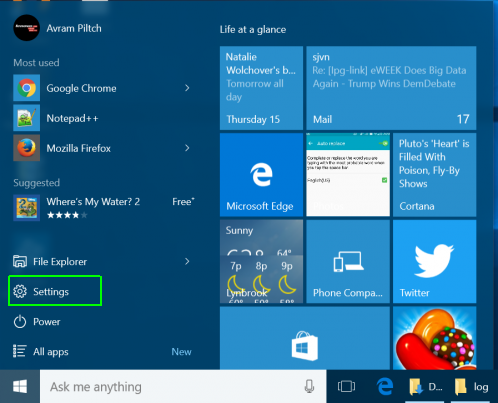
- Tá tú ansin thabhairt cothrom le dáta agus Slándáil a roghnú.
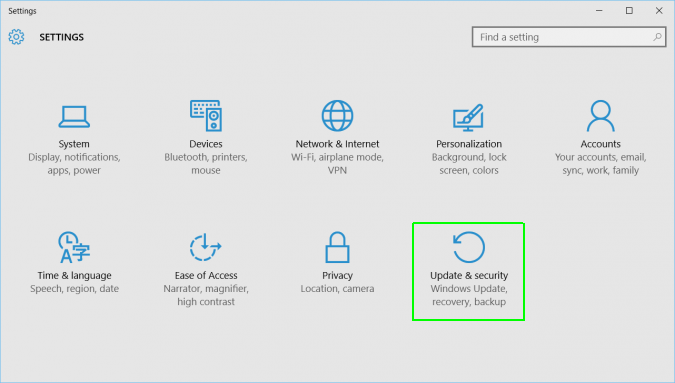
- Téigh go dtí "~Recovery 'ón roghchlár ar chlé.
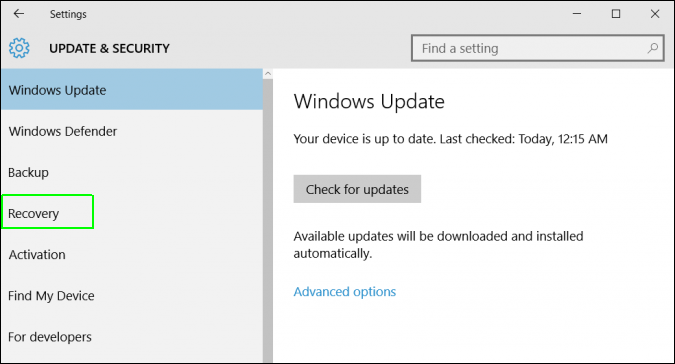
- Tá tú ansin cliceáil ar "~Restart 'faoi na tosaithe chun cinn. reboots sé seo do ríomhaire le roghchlár speisialta.
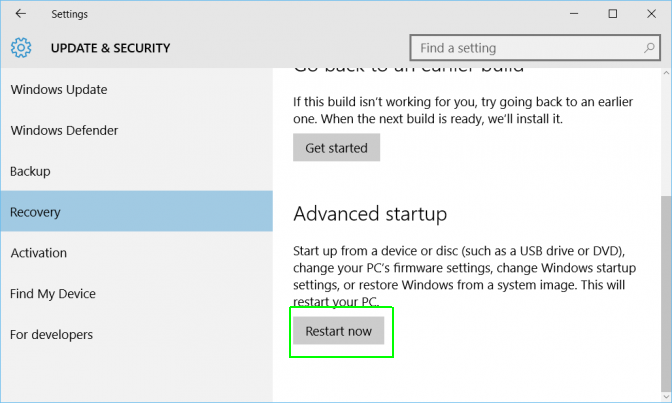
- Roghnaigh troubleshoot.
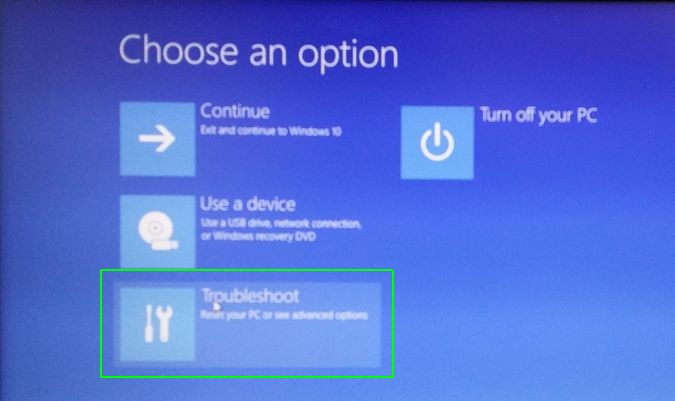
- Téigh go dtí na roghanna chun cinn.
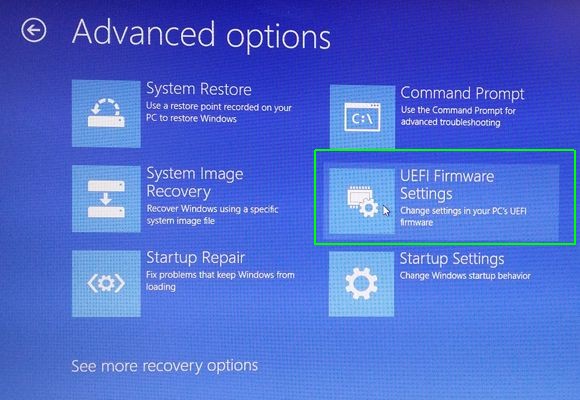
- Roghnaigh socruithe UEFI Firmware agus ar deireadh cliceáil ar Atosaigh.
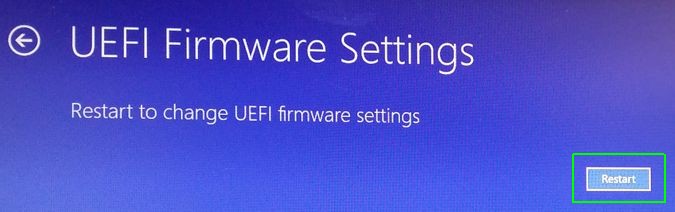
Computer Problems
- Computer Crash Problems+
- Screen Error in Win10+
- Solve Issue of Computer+
-
- Computer wont Sleep
- Won’t start while using different OS?
- Enable Restore Option
- Solve the ‘Access Denied Error’
- Low memory error
- Missing DLL files
- PC won’t shut down
- Error 15 File not Found
- Firewall not working
- Can’t enter BIOS
- Computer Overheat
- Unmountable Boot Volume Error
- AMD Quick Stream Error
- ‘Fan Noise too Loud’ issue
- Shift Key not working
- No sound on Computer
- ‘Taskbar Disappeared’ Error
- Computer Running Slow
- Computer restarts automatically
- Computer won’t turn on
- High CPU usage in Windows
- Can’t connect to WiFi
- ‘Hard Disk Bad Sector’
- Hard Disk is not Detected?
- Can’t connect to Internet in Windows 10
- Can’t Enter Safe Mode in Windows 10







